很多朋友在安装完系统后或是使用一段时间后发现C盘当初分配的太小了,随着软件的安装,系统的更新C盘逐渐体积庞大,虽然我们可以通过卸载软件和清理垃圾来临时缓解一下症状,不过毕竟不是长久之计,谁也不想天天谨慎的使用电脑吧,那么我们就使用分区助手来将别的盘的多余空间划分给C盘使用吧,下面请看教程:
1、下载分区助手
2、打开分区助手,到主界面后,右键点击你想划空空间给C盘的分区,小编以D盘为例,然后点击“分区自由空间”;
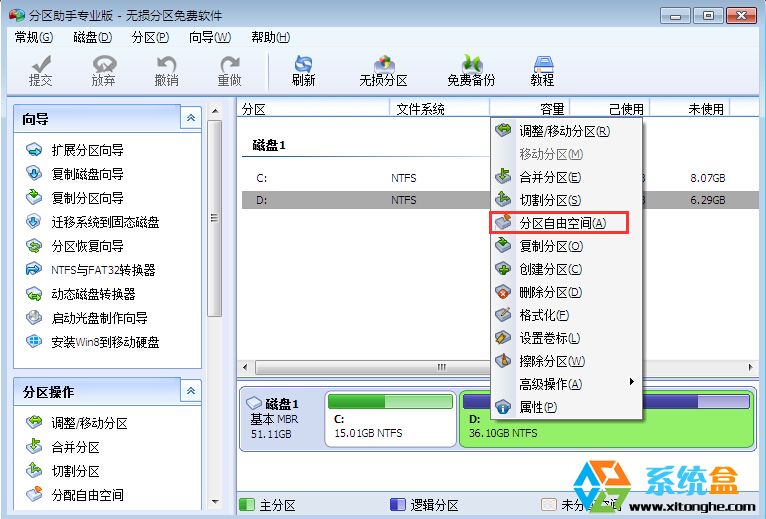
2、设定好你要分配给C盘的空间大小,并指定给C盘,然后点击确定;
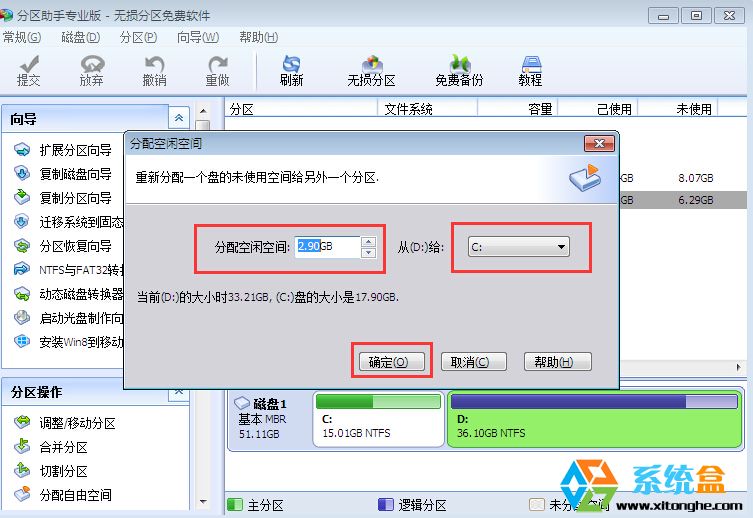
3、然后点击左上角的“提交”图标;
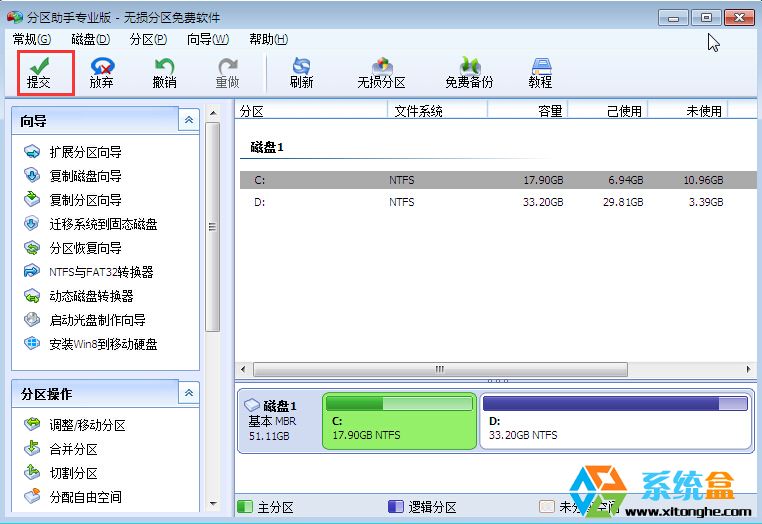
4、出现执行窗口后,点击“执行”按钮,接下来可能会有D盘被占用的提示,我们点击”重试“;
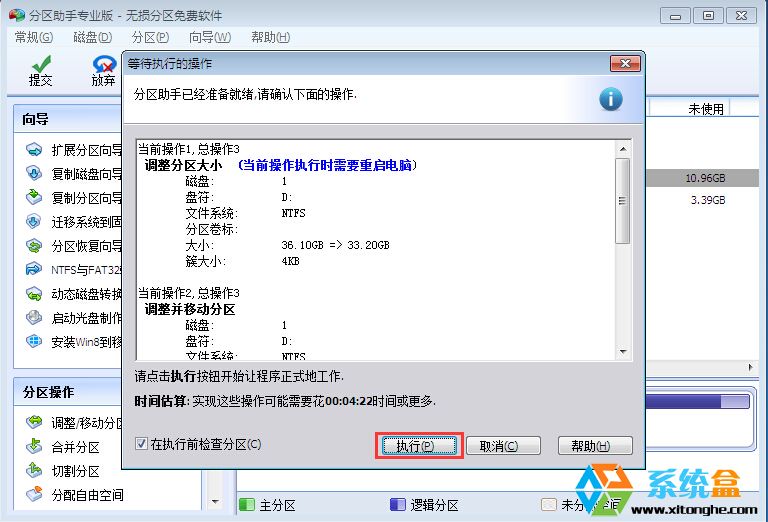
5、然后分区助手就自动帮助你分配空间了,我们需要的就是整一款咖啡,翘着二郎腿,哼几个小曲慢慢等待。

6、等到分区助手提示完成,那么就OK了~~其实就是这样简单。
很多朋友在使用系统分区工具之间害怕丢失重要资料导致不敢去尝试分区工具带来的便捷,其实我们完全可以先备份重要的文件再来使用分区软件,如果你不去试怎么知道好不好用呢?好了以上使用分区助手帮助我们扩展C盘空间的教程就写到这里,希望对大家有所帮助。